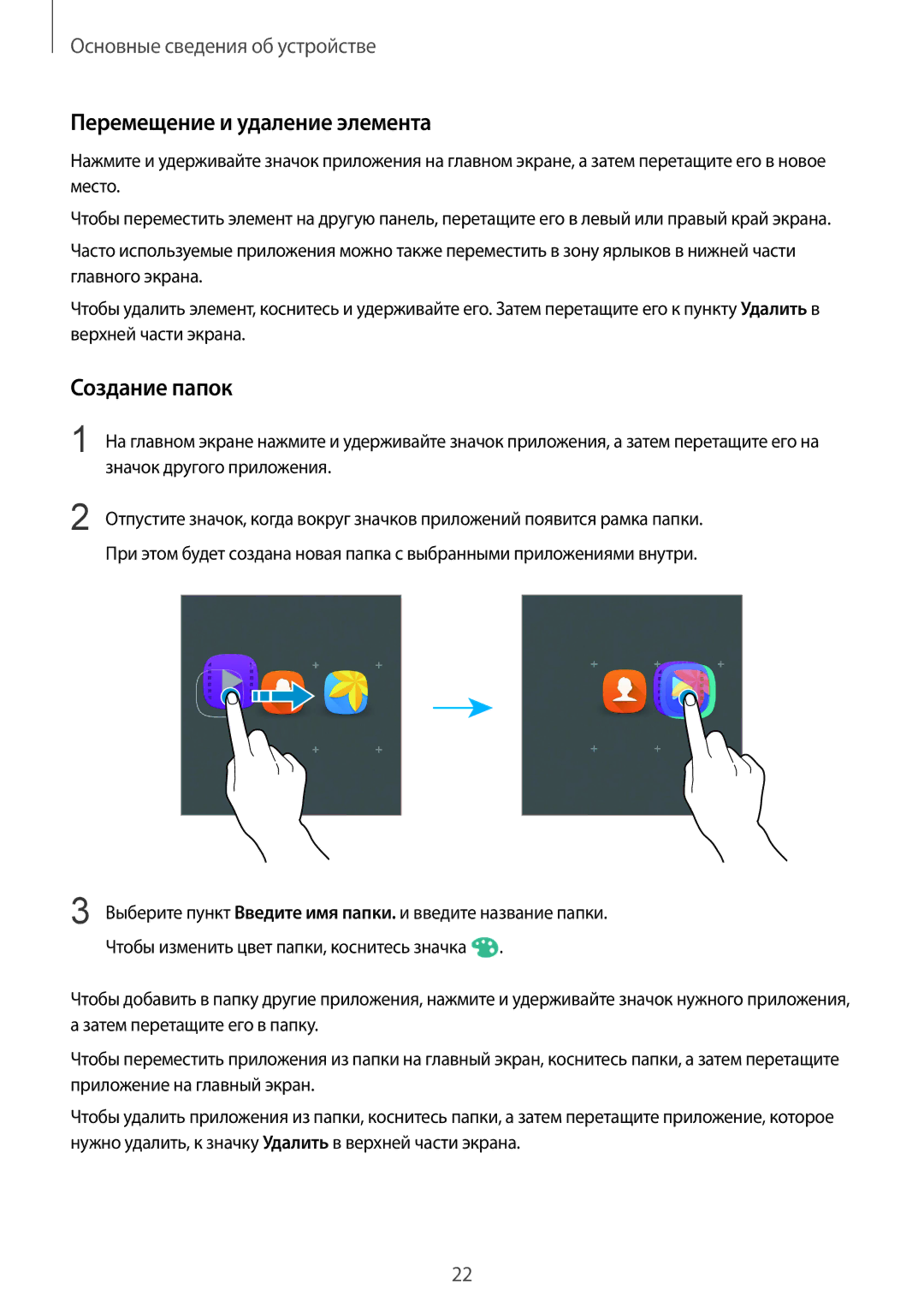Основные сведения об устройстве
Перемещение и удаление элемента
Нажмите и удерживайте значок приложения на главном экране, а затем перетащите его в новое место.
Чтобы переместить элемент на другую панель, перетащите его в левый или правый край экрана.
Часто используемые приложения можно также переместить в зону ярлыков в нижней части главного экрана.
Чтобы удалить элемент, коснитесь и удерживайте его. Затем перетащите его к пункту Удалить в верхней части экрана.
Создание папок
1 | На главном экране нажмите и удерживайте значок приложения, а затем перетащите его на | ||||||||
| значок другого приложения. | ||||||||
2 | Отпустите значок, когда вокруг значков приложений появится рамка папки. | ||||||||
| При этом будет создана новая папка с выбранными приложениями внутри. | ||||||||
|
|
|
|
|
|
|
|
|
|
|
|
|
|
|
|
|
|
|
|
|
|
|
|
|
|
|
|
|
|
|
|
|
|
|
|
|
|
|
|
|
|
|
|
|
|
|
|
|
|
3 Выберите пункт Введите имя папки. и введите название папки. Чтобы изменить цвет папки, коснитесь значка ![]() .
.
Чтобы добавить в папку другие приложения, нажмите и удерживайте значок нужного приложения, а затем перетащите его в папку.
Чтобы переместить приложения из папки на главный экран, коснитесь папки, а затем перетащите приложение на главный экран.
Чтобы удалить приложения из папки, коснитесь папки, а затем перетащите приложение, которое нужно удалить, к значку Удалить в верхней части экрана.
22